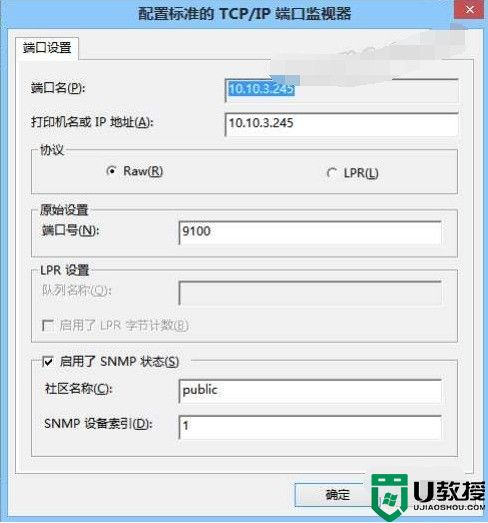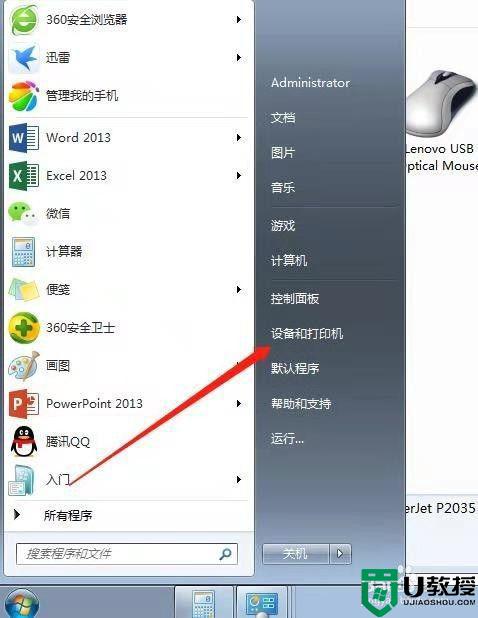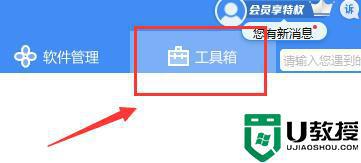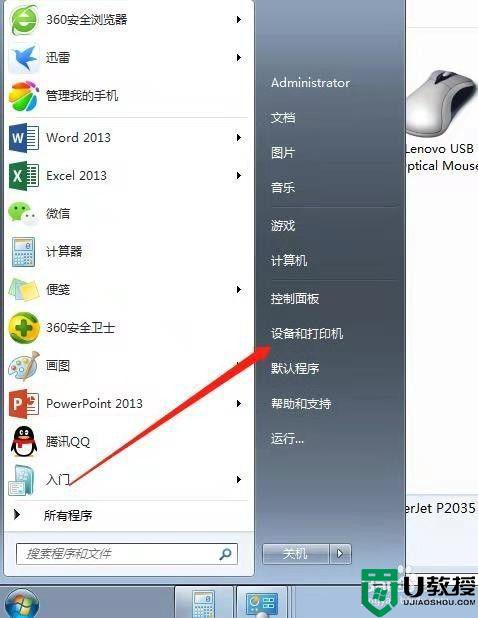电脑上所有的打印记录在哪看 电脑打印记录在哪找
时间:2024-05-08作者:bianji
大家在使用打印机的时候,都会留下打印记录,当大家想要查看自己以前打印过什么文件的时候,就可以通过电脑快速的进行查看,不过还有一些小伙伴并没有掌握打印记录的查看方法,现在小编就来教大家如何查看打印记录,大家赶紧来学习一下吧。

电脑上所有的打印记录在哪看?
具体步骤如下:
1.点击左下角的“开始”菜单,选择“设备和打印机”;
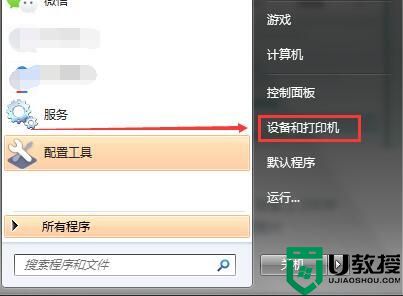
2.右击打印机,选择“属性”;
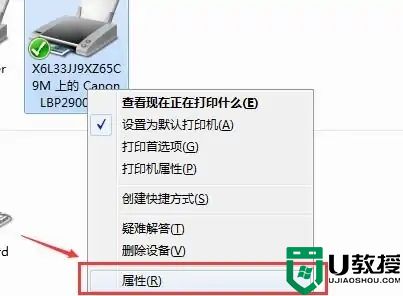
3.切换到“端口”,点击“配置端口”;

4.在弹出的对话框中出现IP地址,复制该地址;
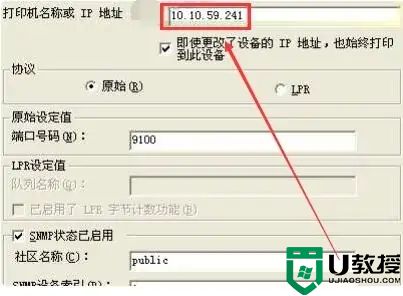
5.打开浏览器,将复制号的IP粘贴进入;
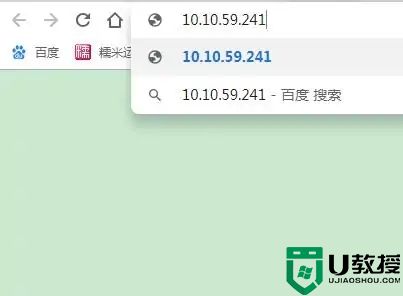
6.打开后在“首页”点击“使用日志”;
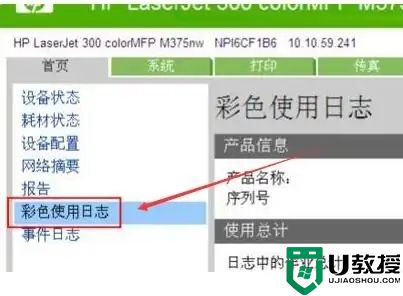
7.这时就可以看到详细的打印记录了(打印时间、张数、是否彩色、文件名等等。)
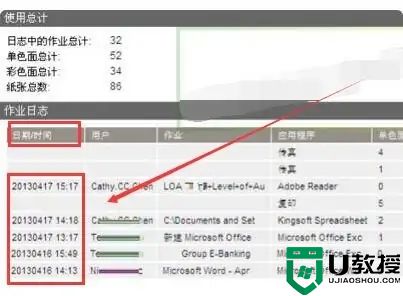
以上就是小编为大家带来的电脑上所有的打印记录的查看方法了,希望能帮助到大家。